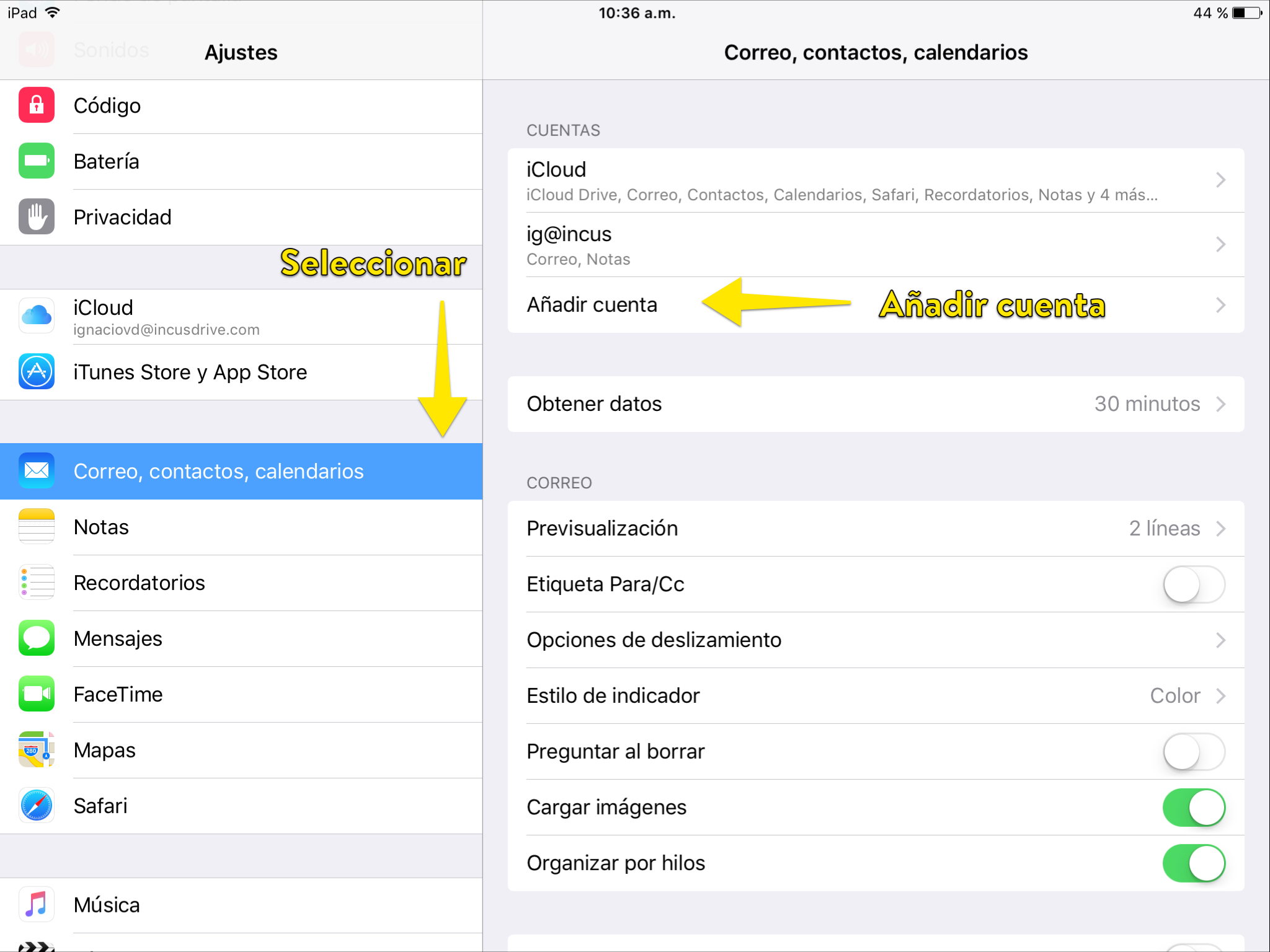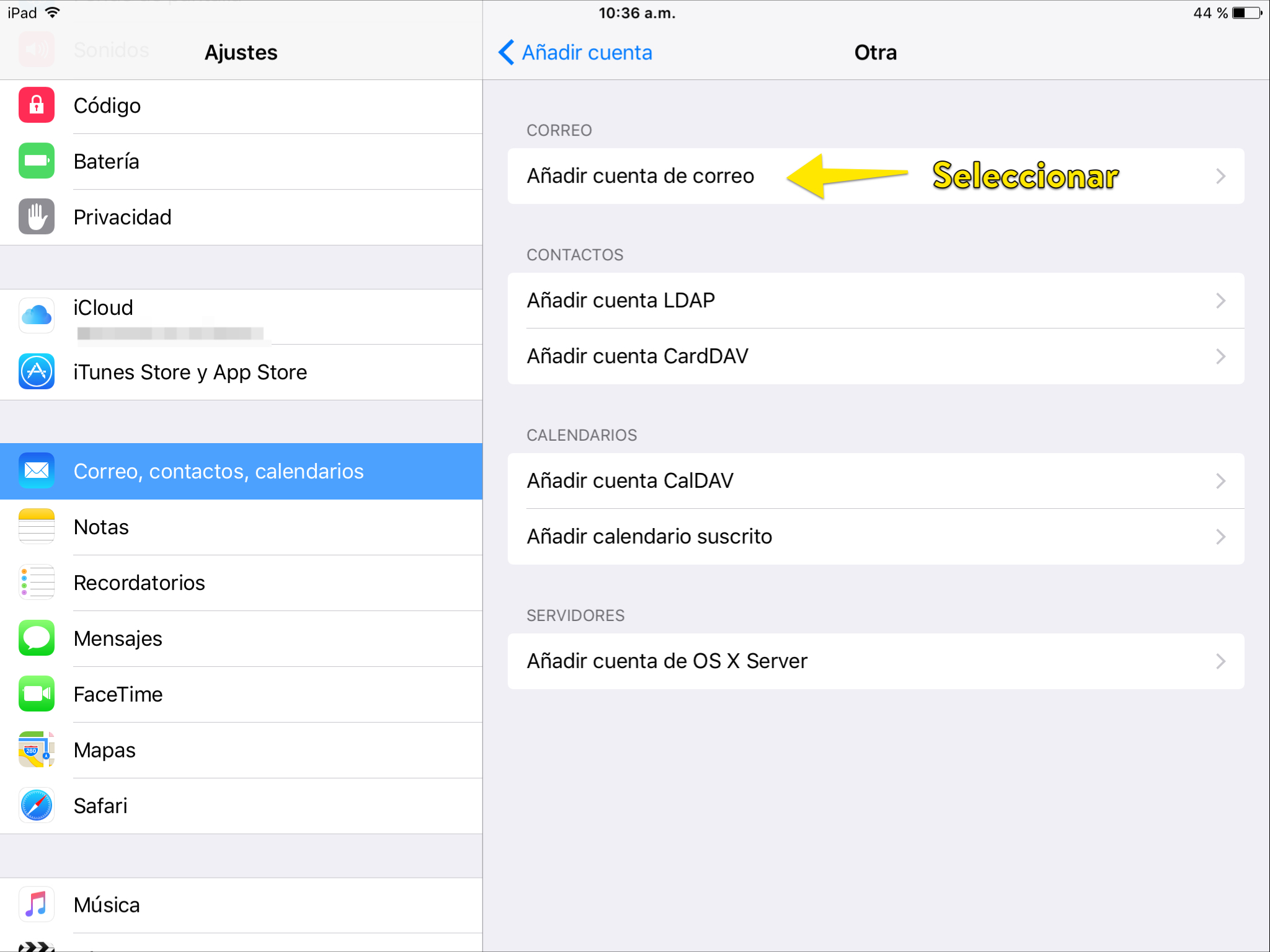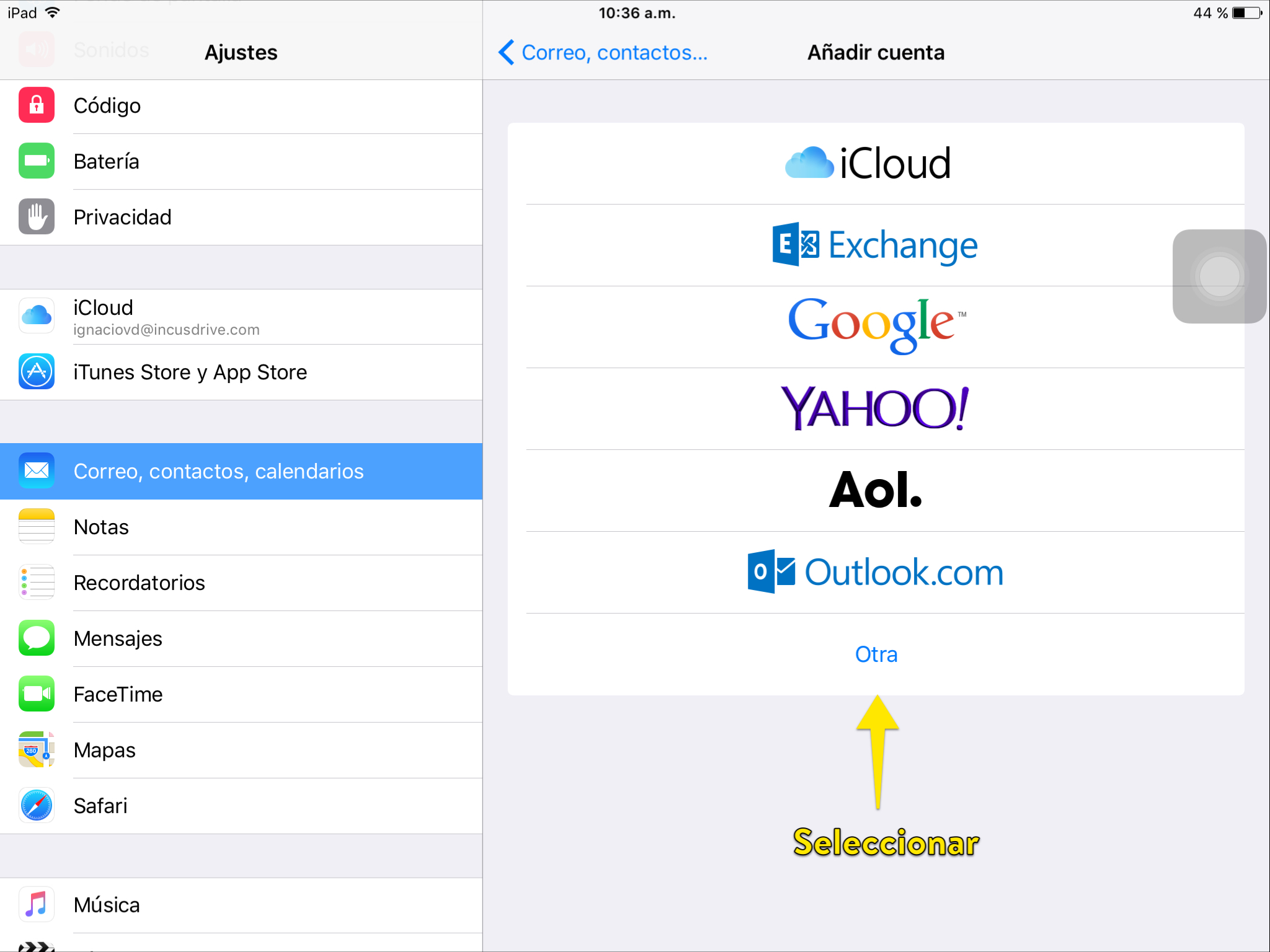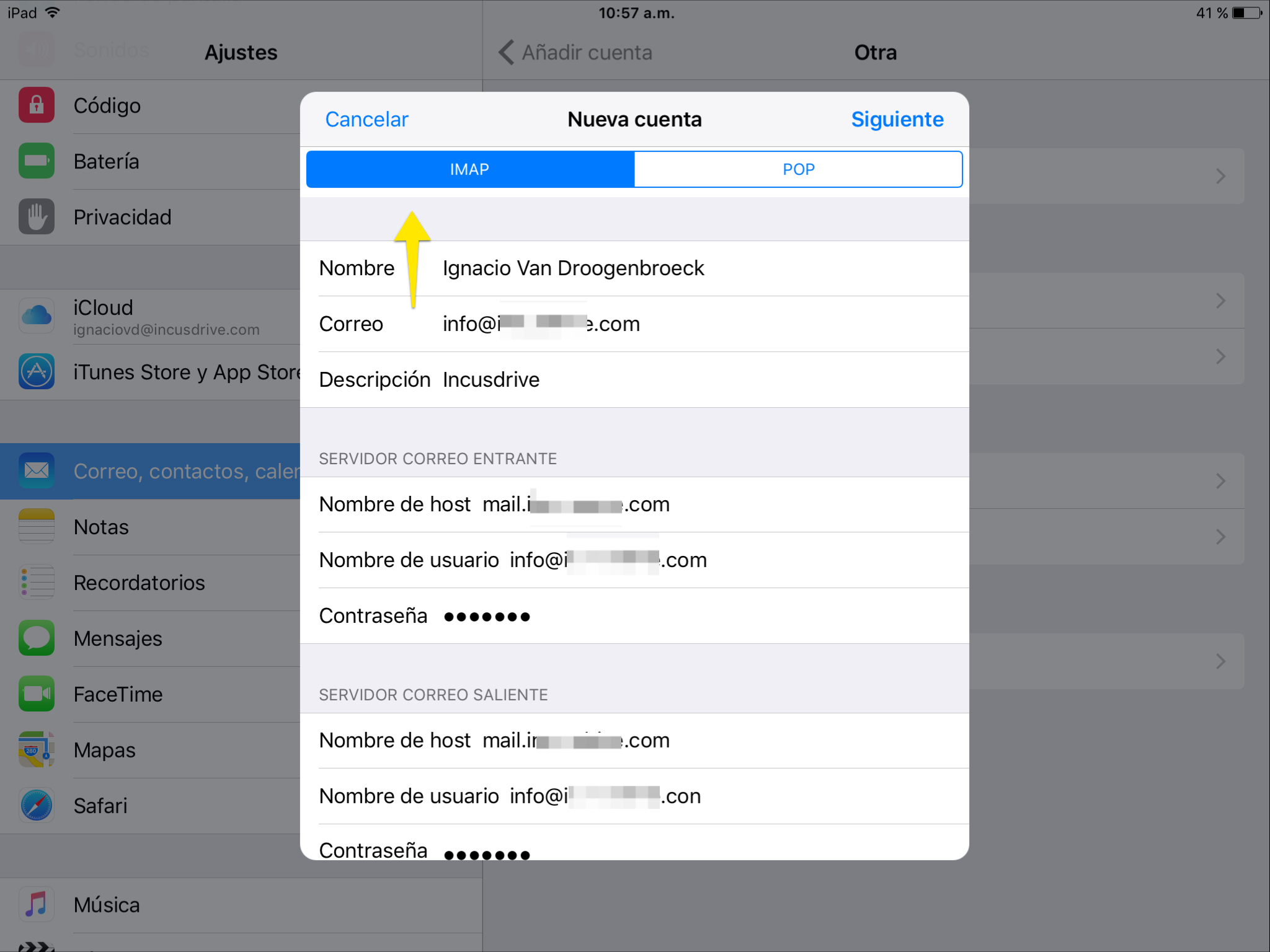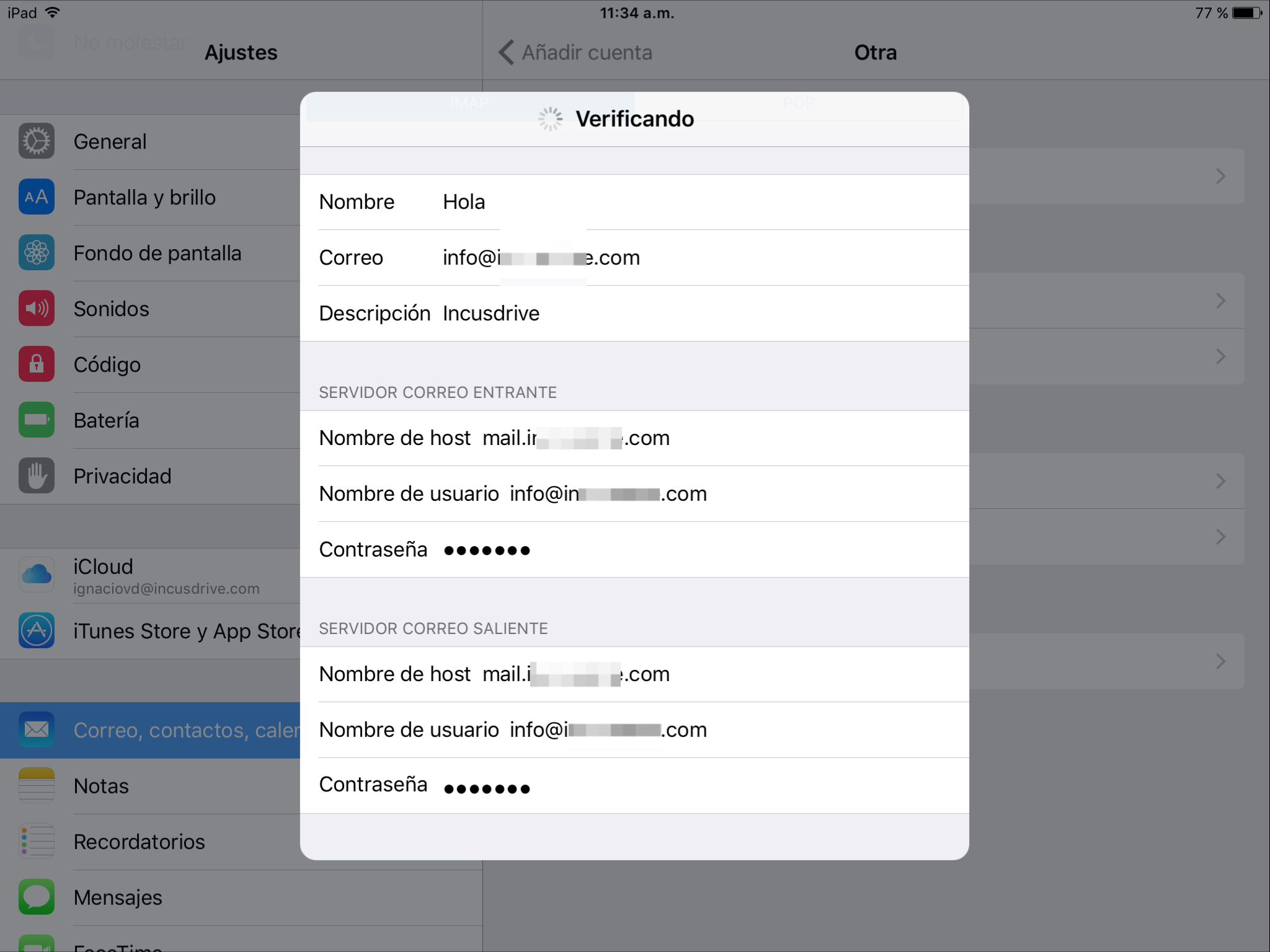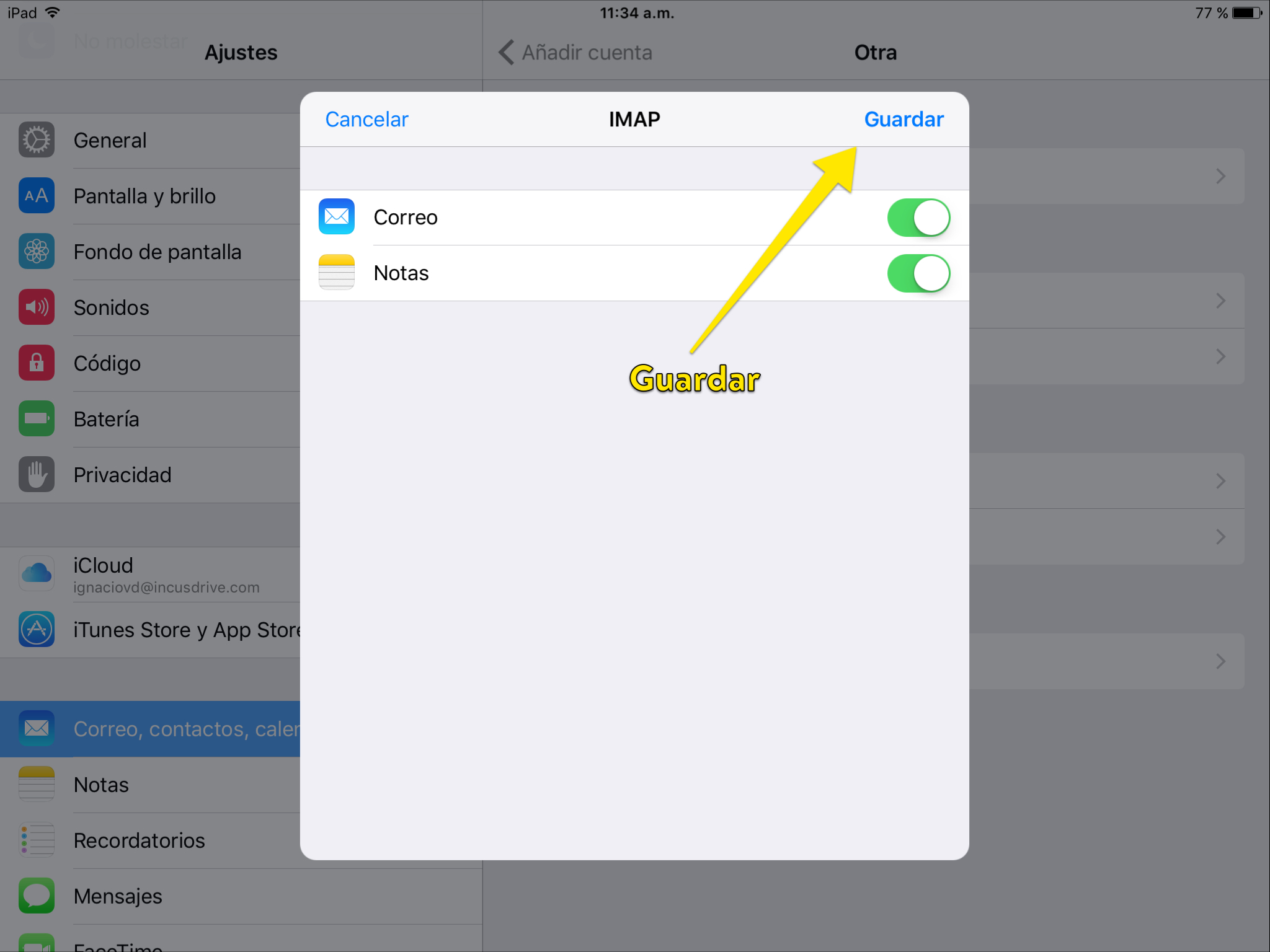Hace unas semanas estuvimos viendo de qué manera configurar cuentas de correo electrónico en varias plataformas. Sin embargo, nos faltaban dos de las más importantes que se usan hoy en día: Una de ellas es iOS.
En este tutorial veremos cómo configurar nuestro correo electrónico en iOS 9.1. Si bien las capturas son de un iPad, aplican perfectamente para la configuración en un iPhone.
Para empezar, debemos ir a «Ajustes», tal como aparece en la siguiente captura:
Una vez ahí dentro seleccionamos «Correo, Contactos y Calendarios». Luego en la pantalla, a la derecha, «Añadir cuenta», tal como está indicado en la siguiente imagen:
Aquí seleccionaremos «Añadir cuenta de correo» tal como aparece indicado:L
Luego seleccionamos el tipo de cuenta. En nuestro caso, vamos a elegir «Otra», tal como aparece a continuación:
Seleccionamos IMAP o POP (aunque yo prefiero IMAP) y cargamos los datos de nuestra cuenta. Acuérdate que los nombres de usuario van con la dirección completa y que los servidores siempre comienzan con mail.tudominio.com. De todos modos, puedes cambiar esto desde el panel de control del Webhosting.
Una vez cargada toda la información, hacemos un tap sobre «Siguiente», que se encuentra arriba a la derecha del cuadro donde cargaremos la información del servidor. El asistente verificará los datos, tal como aparece ilustrado en la siguiente imágen:
Si está todo bien, luego de esta verificación nos preguntará qué deseamos sincronizar. Obviamente dejamos activo «Correo» y «Notas», ya que todas las notas que tomemos en nuestro iPad y que guardemos en el apartado de nuestra cuenta de correo se sincronizarán dentro de una carpeta en nuestro buzón de correo.
Una vez confirmado esto, listo!! Tu cuenta ha sido configurada correctamente y puedes comenzar a usarla desde el email. Si usas iCloud para guardar todos los ajustes, vas a poder usar la cuenta en tu iPhone y Mac simplemente seleccionando las cuentas que deseas sincronizar.
Espero que este tutorial te haya gustado!
Si tenés algún comentario o duda, podés registrarte y escribirnos aquí abajo, o bien contactarte con Soporte Técnico desde el área de clientes.